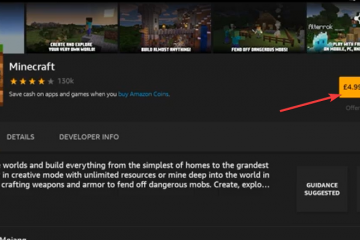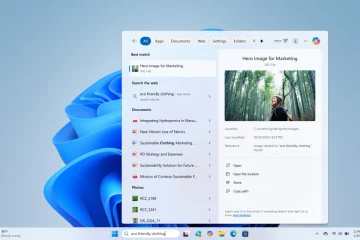Tudja, hogy a Google TV-t a zsebében hordhatja, és bármikor és bárhol használhatja? Csak csatlakoztassa a számítógéphez, és indítsa el az USB-n keresztül, és már mehet is.
Mielőtt továbbmenne, és elmagyarázná, mi ez és hogyan kell használni, szeretném tájékoztatni Önt, hogy van néhány hivatalos módszer is, amelyek közül az egyik az Android Studio.
Az előre beépített Google TV emulátort, más néven Virtuális Eszközkezelőt használhatja Windows PC-jén az Android Studio segítségével. Ne feledje, hogy ennek futtatásához közepes vagy magas konfigurációjú számítógépre lesz szüksége.
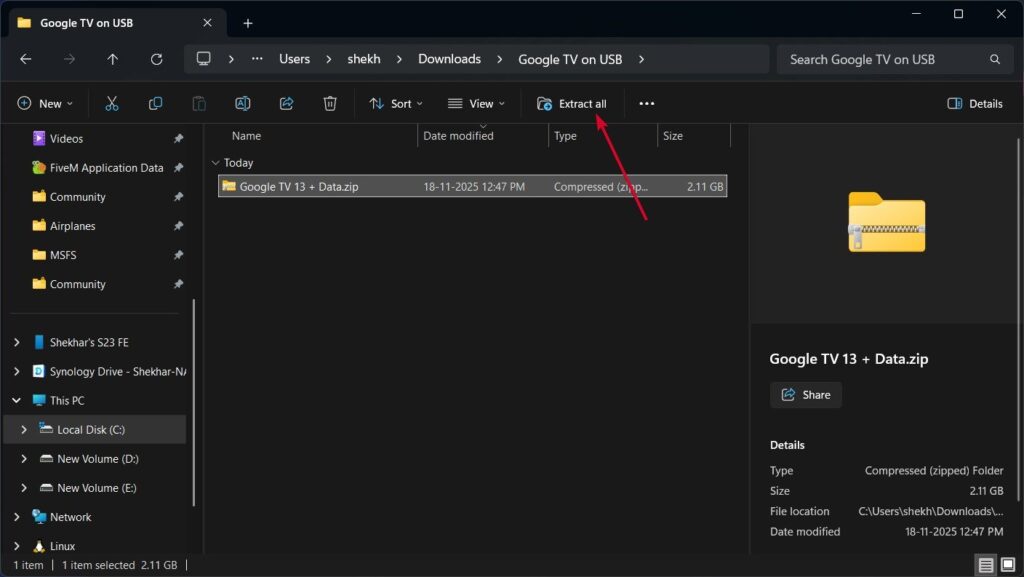
És ez a módszer alapvetően egy külső TV-re telepített USB-re, a Google-ra meghajtót vagy SSD-t, majd rendszerindító adathordozóként használja. Tehát alapvetően a Google TV a külső meghajtóra lesz telepítve, így nincs extra stressz a jelenlegi gazdagép operációs rendszeren.
Ez az útmutató kizárólag oktatási célokat szolgál. A Google TV 13 közösségi összeállításai kísérleti jellegűek, és mindig készítsen teljes biztonsági másolatot adatairól, mielőtt bármilyen meghajtót vagy rendszerindító partíciót módosítana.
Tehát, ha meg van győződve arról, hogy követi a módszerünket, kezdje el, és telepítse a Google TV-t USB-meghajtójára.
Tartalomtáblázat
A Google TV telepítése az USB-meghajtóra
Előfeltételek
Mielőtt továbblép, győződjön meg arról, hogy már összegyűjtötte ezeket a szükséges előfeltételeket.
USB-meghajtó, lehetőleg 16 GB-os vagy nagyobb ISO-adapter és 3.0-s, vagy egy SATA-s fájl létrehozásához szükséges 16 GB-os és 3.0-s USB-meghajtó rendszerindító USB és Windows PC
1. lépés: Indító USB-meghajtó előkészítése
Ez a legegyszerűbb lépés a három közül. Ha ismeri a rendszerindító Windows USB készítést, akkor ez ugyanaz. Csak le kell töltenie a Google TV ISO-fájlját és a Rufus eszközt.
Töltse le a Google TV fájlt a YouTube-videó leírásában található linkről. A letöltés után bontsa ki a benne lévő fájlokat; talál egy Google TV 13 képfájlt és egy Adat mappát. A Google TV Zip kibontása Töltse le a Rufus eszközt, helyezze be az USB-meghajtót, és nyissa meg a Rufust. Válassza ki az USB elemet a legördülő menüből, majd kattintson a SELECT gombra, és válassza ki az ISO fájlt. Az ISO-fájl kiválasztása után egy új szakasz jelenik meg Állandó partícióméret néven. A csúszkát mozgassa jobbra az USB-meghajtó teljes tárhelyének eléréséhez. Most a Fájlrendszer részben válassza ki a FAT32 elemet, majd végül kattintson a START gombra. 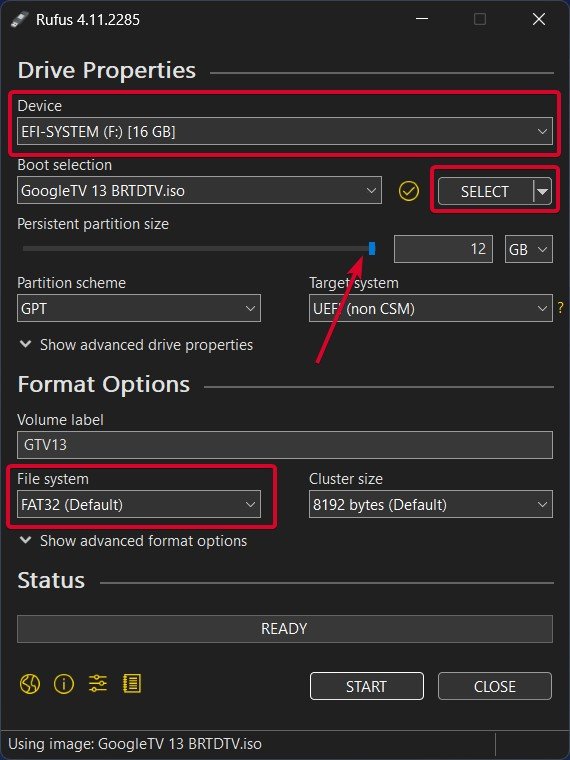 Indító USB létrehozása a Rufus használatával Az USB-meghajtó sebességének megfelelően néhány percet vesz igénybe.
Indító USB létrehozása a Rufus használatával Az USB-meghajtó sebességének megfelelően néhány percet vesz igénybe. 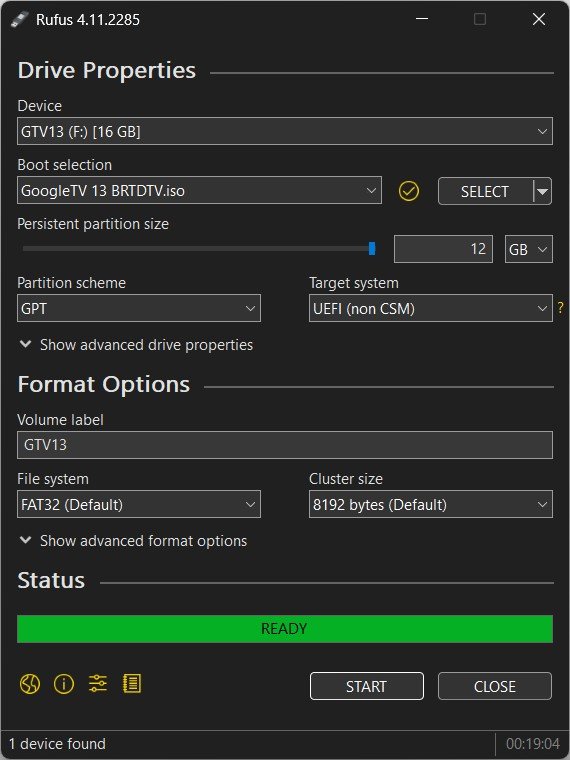 Ha elkészült, egy új Meghajtó jelenik meg a meghajtó részben, de a számítógép nem fogja észrevenni a teljes tárhelyet.
Ha elkészült, egy új Meghajtó jelenik meg a meghajtó részben, de a számítógép nem fogja észrevenni a teljes tárhelyet. 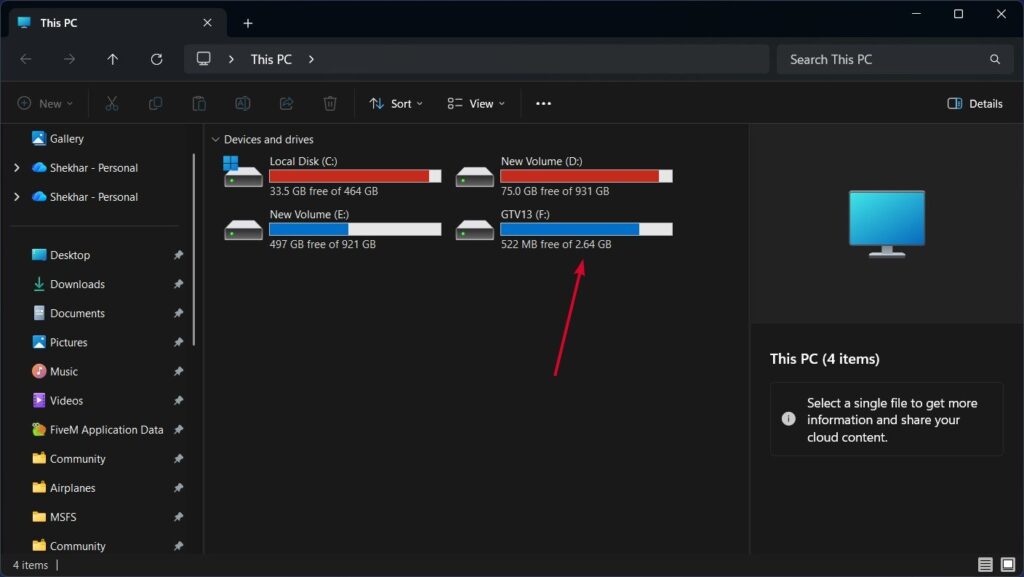 A rendszerindító USB-meghajtót nyissa meg a maximálisan rendelkezésre állóD tárhelyre a számítógépen. A felügyelet knyissa meg a rendelkezésre álló maximális D-tárhelyet. kattintson a jobb gombbal a Windows logóra.
A rendszerindító USB-meghajtót nyissa meg a maximálisan rendelkezésre állóD tárhelyre a számítógépen. A felügyelet knyissa meg a rendelkezésre álló maximális D-tárhelyet. kattintson a jobb gombbal a Windows logóra. 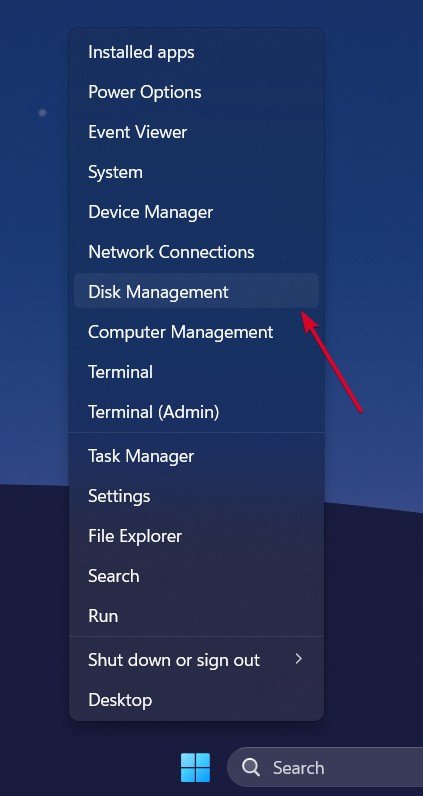 Lemezkezelés megnyitása A Lemezkezelés oldalon a legvégén látható területen. Kattintson a jobb gombbal rá, majd kattintson az Új egyszerű kötet lehetőségre.
Lemezkezelés megnyitása A Lemezkezelés oldalon a legvégén látható területen. Kattintson a jobb gombbal rá, majd kattintson az Új egyszerű kötet lehetőségre. 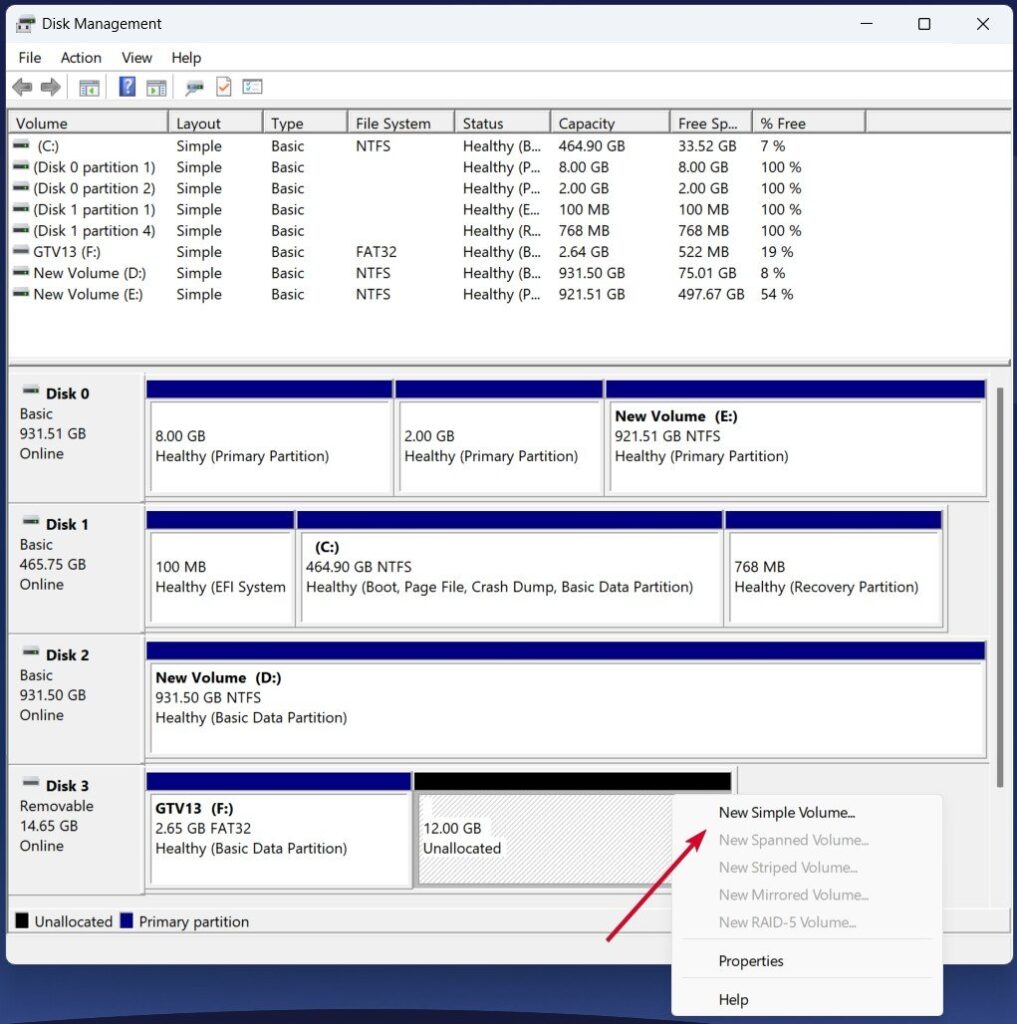 Amikor a Formázás az ATF-ben van, válassza aPartíciót az oldalon. rendszert, és ha nem érhető el, válassza az NTFS lehetőséget.
Amikor a Formázás az ATF-ben van, válassza aPartíciót az oldalon. rendszert, és ha nem érhető el, válassza az NTFS lehetőséget. 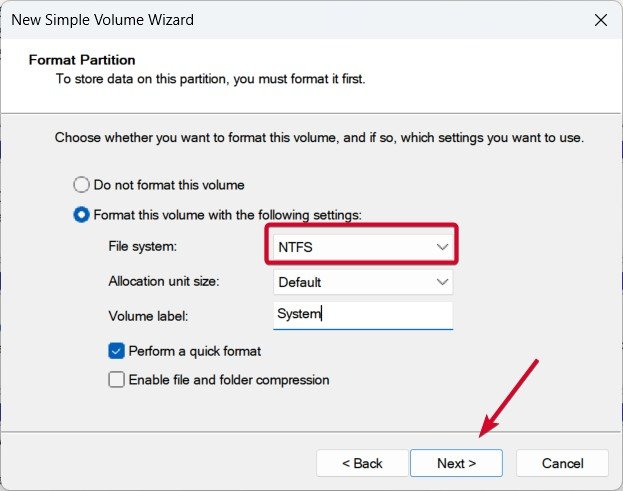 Válassza ki a Fájlrendszert exFAT-ként vagy NTFS-ként, majd kattintson a jobb gombbal a Lemezkezelés oldalon. Végül válassza ki az exFATot Fájlrendszerként, majd kattintson az OK gombra.
Válassza ki a Fájlrendszert exFAT-ként vagy NTFS-ként, majd kattintson a jobb gombbal a Lemezkezelés oldalon. Végül válassza ki az exFATot Fájlrendszerként, majd kattintson az OK gombra. 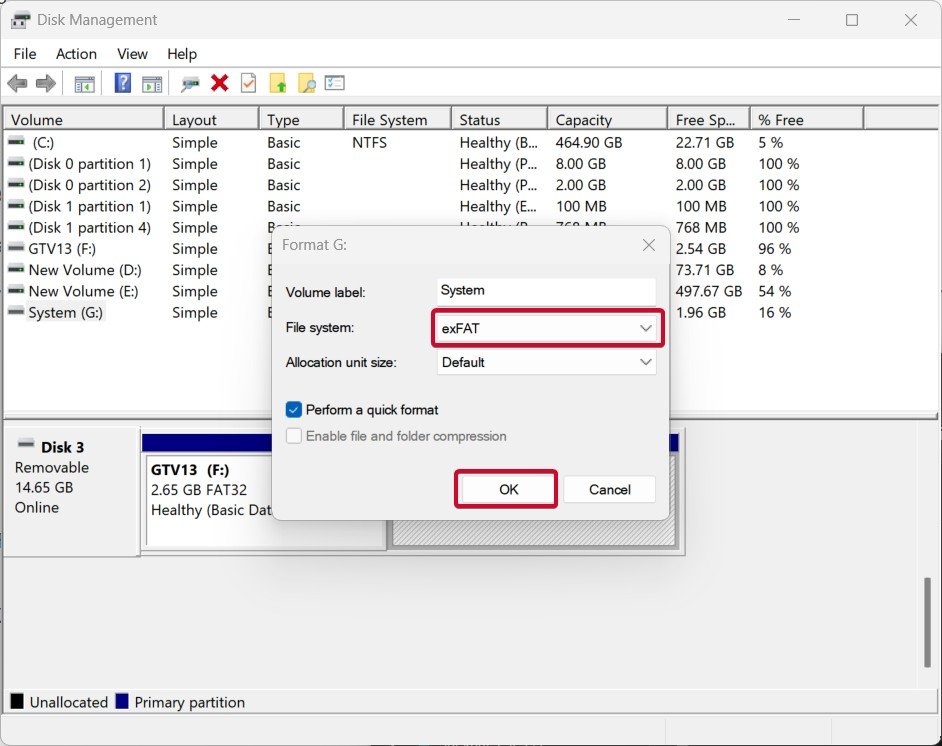 Fájlrendszer formázása exFAT-ként Most ezen a számítógépen a következő meghajtókat fogja látni: t.wo.
Fájlrendszer formázása exFAT-ként Most ezen a számítógépen a következő meghajtókat fogja látni: t.wo. 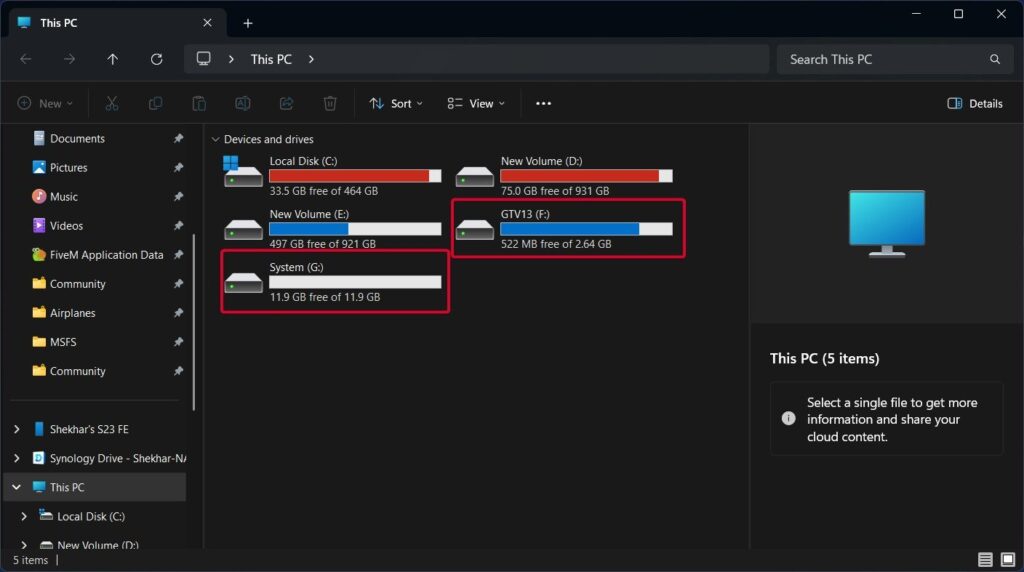 Rendszerindításra alkalmas meghajtó és adattároló rendszer2: SSD-meghajtó
Rendszerindításra alkalmas meghajtó és adattároló rendszer2: SSD-meghajtó
Fájlok
Ez a három közül a legfontosabb lépés; Ha ebben a lépésben elrontjuk, akkor vagy az USB-eszköz nem indul el a Google TV felületén, vagy az extra tárhely nem lesz látható a Google TV beállításai között.
Nyissa meg a rendszerindító meghajtót, amelyet az előző lépésekben a Rufus használatával hoztunk létre; legtöbbször GTV13-nak fogják nevezni. Lesz egy system nevű fájl (system.sfs); vágja ki a fájlt, és illessze be az újonnan létrehozott tárolómeghajtóba, amelyet a Lemezkezelés segítségével hoztunk létre. 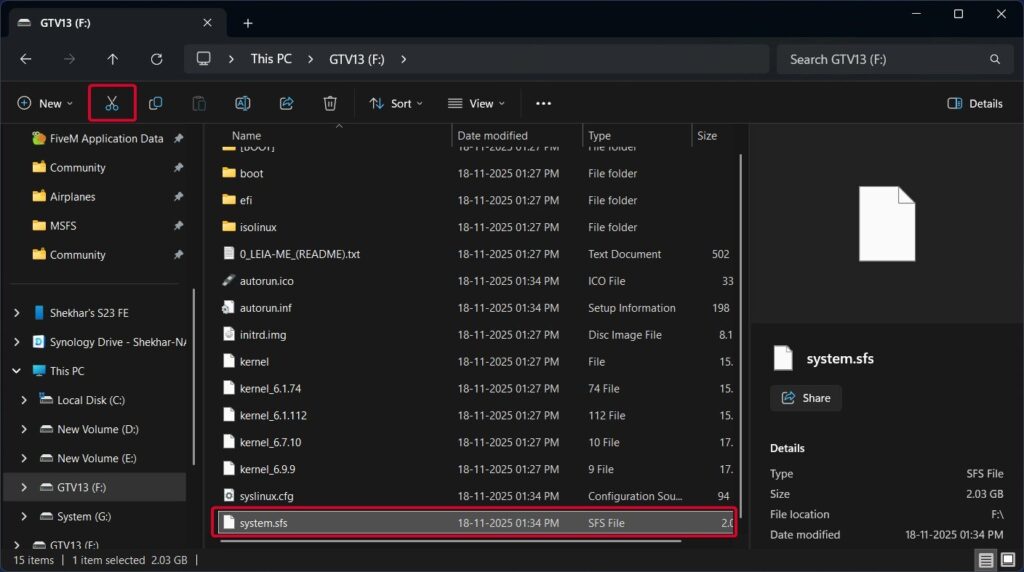 Most lépjen a kibontott Storage2 mappába, majd a lépésből. 5 előre beépített tárolócipzárt fog látni. Válassza ki az állapotának megfelelőt. Ha 16 GB-os USB-meghajtóval rendelkezik, válassza a 8 GB-os zip-et. Bontsa ki a ZIP-fájlt, majd helyezze át az adatfájlt (data.img) a tárolómeghajtóra.
Most lépjen a kibontott Storage2 mappába, majd a lépésből. 5 előre beépített tárolócipzárt fog látni. Válassza ki az állapotának megfelelőt. Ha 16 GB-os USB-meghajtóval rendelkezik, válassza a 8 GB-os zip-et. Bontsa ki a ZIP-fájlt, majd helyezze át az adatfájlt (data.img) a tárolómeghajtóra. 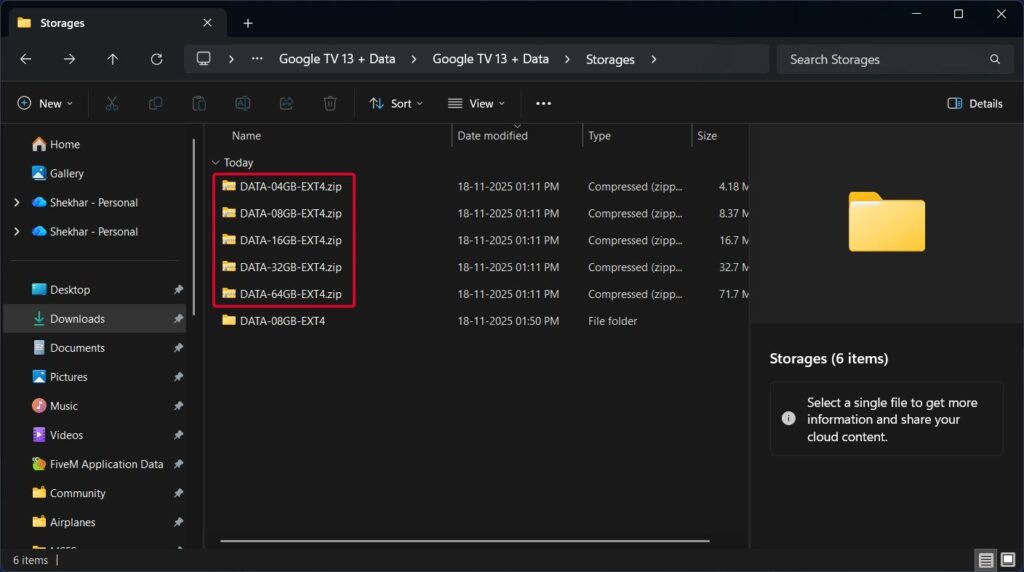 Végül a tárolómeghajtó így fog kinézni.
Végül a tárolómeghajtó így fog kinézni. 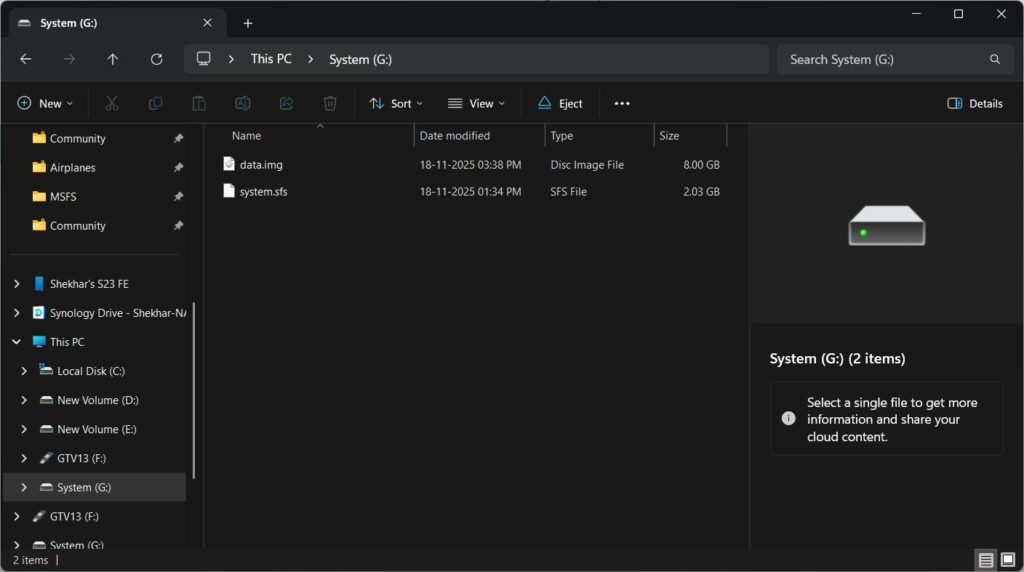
A 3. lépés a Google <3>végső3: a Google TV1> legizgalmasabb része. Most végre elindulhatunk a Google TV-be az USB-meghajtón keresztül.
Helyezze be az USB-meghajtót abba a számítógépbe, ahol használni szeretné a Google TV-t. Kapcsolja be a számítógépet/laptopot, és nyomja meg a BIOS rendszerindítási menü gombját. Minden OEM-nek más előre hozzárendelt gombja van. Ellenőrizze az alábbi táblázatot, hogy ellenőrizze a sajátját.
Miután a rendszerindító menüben van, válassza ki a korábban behelyezett USB-meghajtót. Esetünkben Sandisk.
Most meg kell választania egy Android TV kernelt. Válassza ki a rendszerének megfelelőt; mint egy külső kijelző nélküli laptophoz, válasszon egyet az első 5 közül, és ha laptopja/PC-je HDMI-n vagy DP-kábellel csatlakoztatott külső kijelzővel rendelkezik, válassza ki azt, amelyiknek a nevében a (Külső kijelző) felirat szerepel. 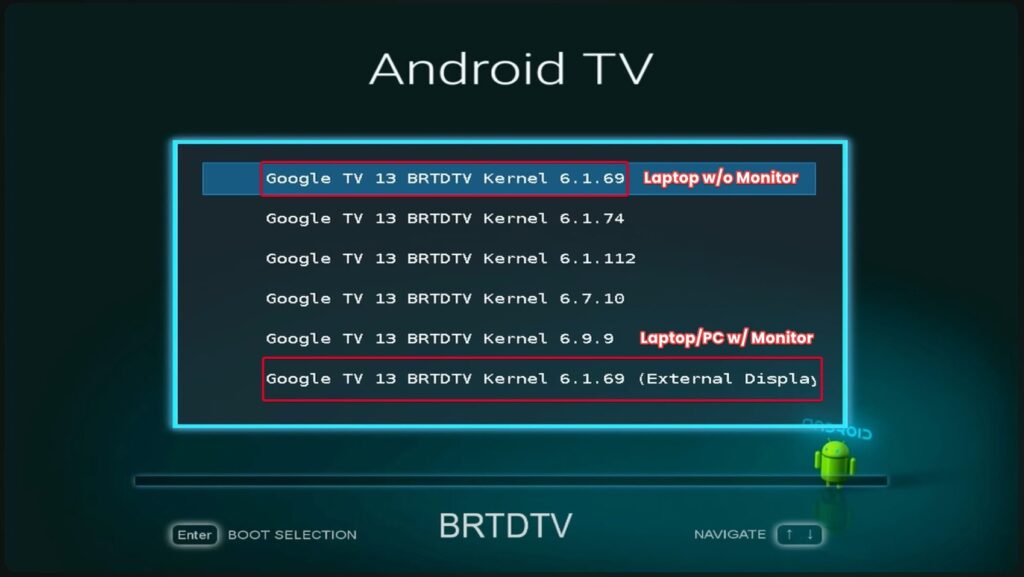 Válasszon Android TV-kernelt A Google TV kezelőfelülete betöltődik; az első alkalommal néhány percig tarthat, az USB-meghajtó sebességétől függően – lassabb a 2.0-s meghajtók, és sokkal gyorsabb a 3.0-s meghajtók.
Válasszon Android TV-kernelt A Google TV kezelőfelülete betöltődik; az első alkalommal néhány percig tarthat, az USB-meghajtó sebességétől függően – lassabb a 2.0-s meghajtók, és sokkal gyorsabb a 3.0-s meghajtók. 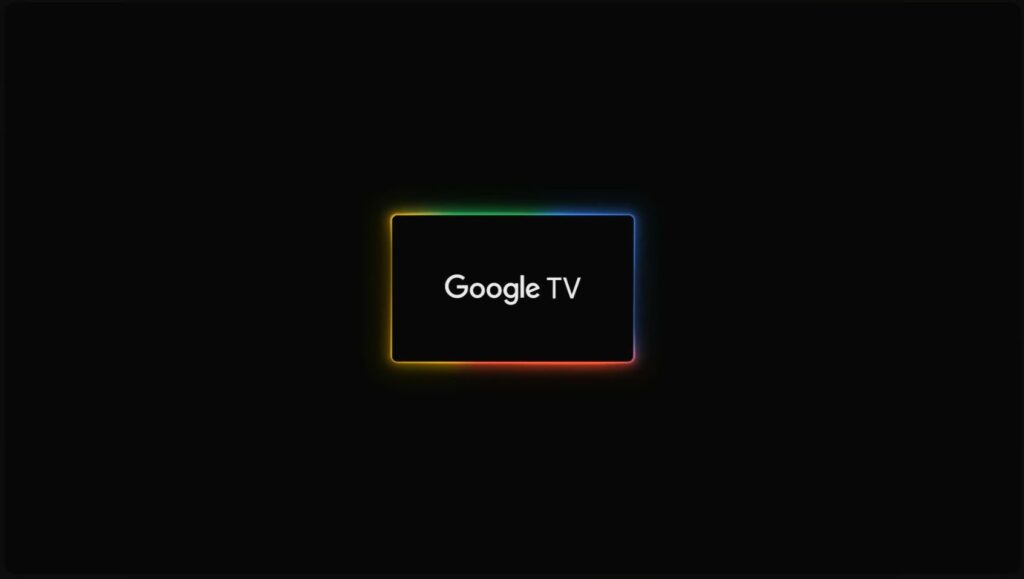 A Google TV betöltési képernyőjének kiválasztása Végül meg kell adnia egy nyelvet; ez azt jelenti, hogy minden rendben van, és elindult a Google TV beállítási folyamata.
A Google TV betöltési képernyőjének kiválasztása Végül meg kell adnia egy nyelvet; ez azt jelenti, hogy minden rendben van, és elindult a Google TV beállítási folyamata. 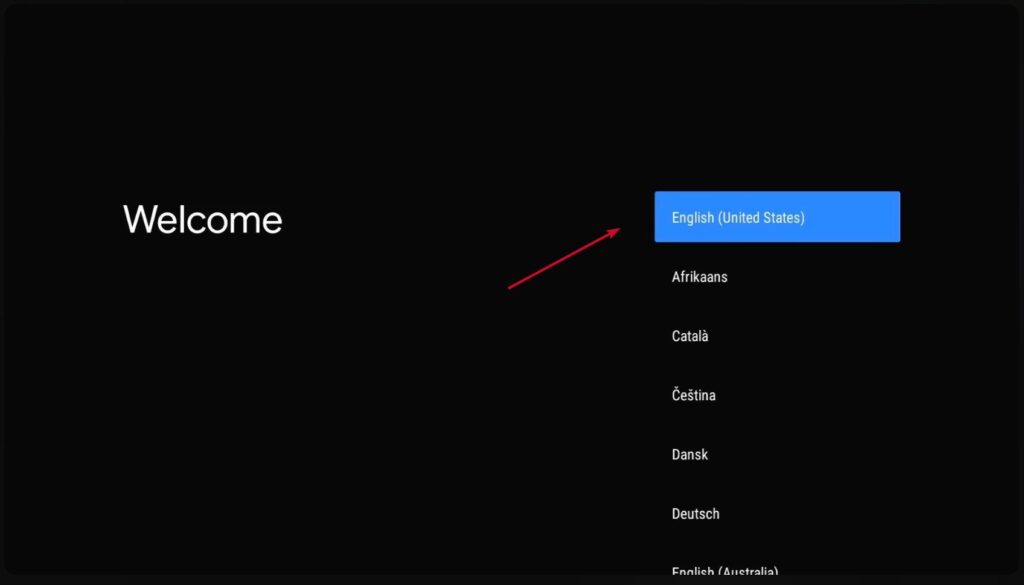 A Google TV beállítása – Nyelvválasztást kell használnia az Android-eszköz beállításának folytatásához. gyors és problémamentes lesz, mivel átviszi eszköze Wi-Fi hálózatát és Google-fiókját. Ha nem akarja, kattintson a Kihagyás gombra.
A Google TV beállítása – Nyelvválasztást kell használnia az Android-eszköz beállításának folytatásához. gyors és problémamentes lesz, mivel átviszi eszköze Wi-Fi hálózatát és Google-fiókját. Ha nem akarja, kattintson a Kihagyás gombra. 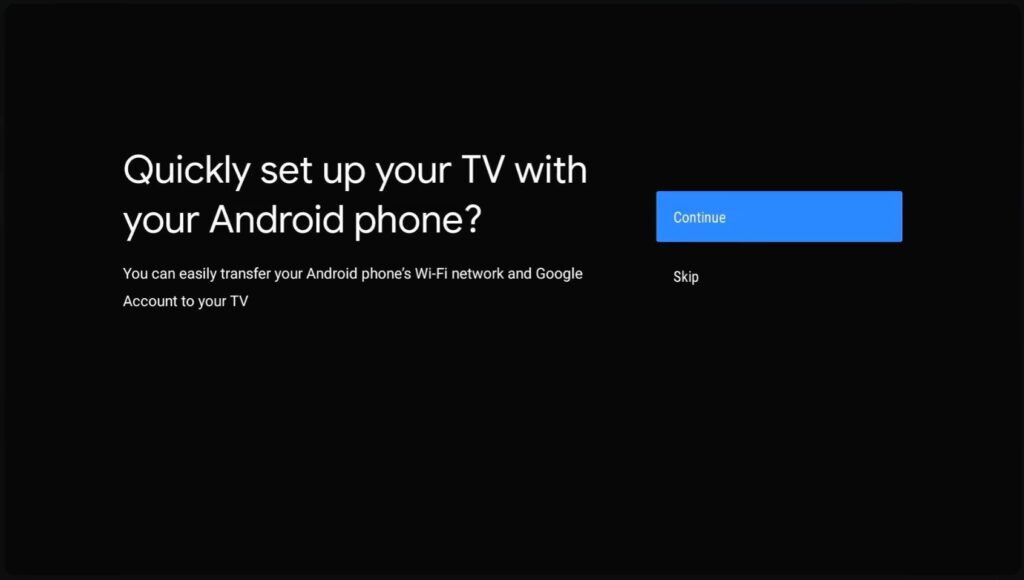 A Google TV beállításai az Android TV-készülék kezdőképernyőjét választják. és ha úgy dönt, hogy kihagyja ezt a folyamatot, akkor a következő sorrendben kell megtennie: Válassza ki a Wi-Fi hálózatot Jelentkezzen be Google Fiókjába, vagy hagyja ki a Google Asszisztens beállításának Általános Szerződési Feltételei Hely engedélye
A Google TV beállításai az Android TV-készülék kezdőképernyőjét választják. és ha úgy dönt, hogy kihagyja ezt a folyamatot, akkor a következő sorrendben kell megtennie: Válassza ki a Wi-Fi hálózatot Jelentkezzen be Google Fiókjába, vagy hagyja ki a Google Asszisztens beállításának Általános Szerződési Feltételei Hely engedélye 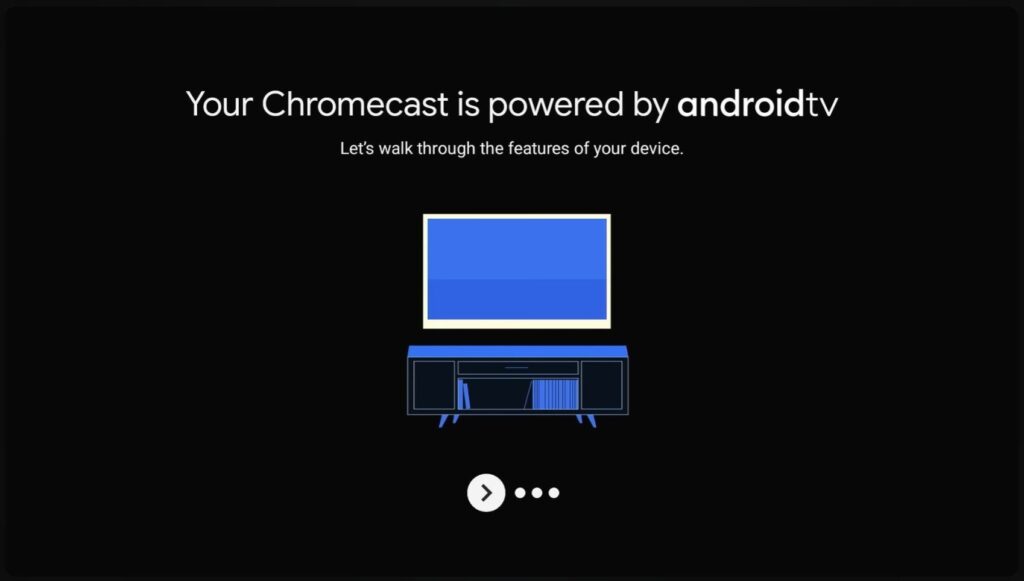 Android TV üdvözlőoldala Végül a Google TV kezdőképernyőjén van.
Android TV üdvözlőoldala Végül a Google TV kezdőképernyőjén van.
Olyan egyszerű, mint telepíteni az alkalmazást Android-eszközére. Ha úgy döntött, hogy bejelentkezik Google-fiókjába, akkor egyszerűen lépjen a Play Áruházba, és telepítse, ha pedig nem, akkor számos külső féltől származó megoldás létezik, például az Aptiode.
Fekete képernyő a logó után? Hogyan javítható?
Mióta látta a Google TV logót, ez azt jelenti, hogy nem a kernel problémája. csak meg kell nyomnia a Windows billentyűt, és visszatér a menübe.
Hogyan használjunk Android telefont távirányítóként?
Ez egy egyszerű, kétlépéses folyamat. Először telepítse a DroidMote Servert a Google TV-re, és engedélyezze a Beállítások → Kisegítő lehetőségek menüpontban. Másodszor, a DroidMote Client az Android telefonján. Győződjön meg arról, hogy mindkét eszköz ugyanabban a Wifi hálózatban van, majd nyissa meg a DroidMote Client alkalmazást, és használja.
Hogyan lehet biztonságosan leállítani és eltávolítani az USB-t?
Csak navigálnia kell a Beállításokhoz, majd görgessen lefelé, amíg meg nem jelenik a Leállítás felirat. Kattintson rá, miután a Google TV megfelelően leállt, eltávolíthatja az USB-t.
Összefoglalás
Ennyi volt; nagyszerű munkát végeztünk együtt. A lépések első pillantásra meglehetősen bonyolultnak tűnnek, de igyekeztem mindent egyszerű nyelven bemutatni. És ha néhányszor végigmegy a lépéseken, az Ön számára is könnyebb lesz.
Ha bármilyen kérdése van ezzel a cikkel kapcsolatban, tudassa velünk az alábbi megjegyzések részben. Ha pedig sikeresen telepítette és használja a Google TV-t USB-meghajtóján, tudassa velem az X-en, és jelöljön meg engem (@imsvaidya).
Kiemelt képjóváírás: Google AI Studio